Всичко за iOS 26

Apple представи iOS 26 – голяма актуализация с чисто нов дизайн от матирано стъкло, по-интелигентни изживявания и подобрения в познатите приложения.
Вашият Fitbit Versa 4 ще бъде устройство, което ще гледате често. Логично е да искате да промените циферблата на часовника на Fitbit Versa 4, така че да харесвате това, което виждате всеки път, когато погледнете часовника си. Добрата новина е, че процесът е лесен, но промените трябва да бъдат направени от вашия телефон, а не от вашия Fitbit. Единственият проблем, който може да имате, е да изберете кой дизайн ще отиде на вашия Fitbit. Някои дизайни са безплатни, докато за другите ще трябва да платите. Продължете да четете, за да видите как можете да промените циферблата на часовника на вашия Fitbit.
Как да промените циферблата на часовника на Fitbit Versa 4
Промяната на циферблата на вашия Fitbit Versa 4 е бърза и лесна. Но за да изберете новия циферблат на часовника, ще трябва да отворите приложението Fitbit на телефона си. След като приложението е отворено, докоснете иконата на профила горе вляво и изберете своя Versa 4 от списъка с опции.
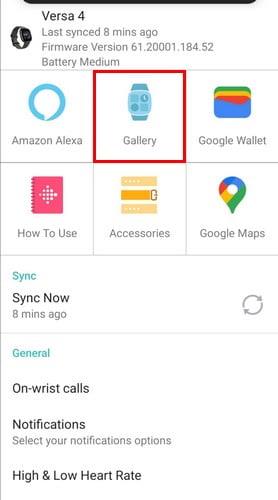
На следващата страница щракнете върху опцията Галерия , за да изберете новия циферблат на часовника. В горния ред ще видите реда Моят часовник. Това е мястото, където можете да видите любимите си циферблати. За да добавите циферблат към този ред, докоснете иконата плюс и изберете циферблат.
Щракнете върху раздела Часовници, за да изберете от безплатни и платени циферблати за заключване . За да видите кои са безплатни, ще трябва да изберете категория и след това да докоснете раздела Безплатни или Платени. Можете да видите популярността на часовника, тъй като всеки ще има рейтинг. Това реално спестява време, тъй като няма да губите време в разглеждане на най-малко популярните.

Когато намерите циферблат на часовник, който харесвате, изберете го и изберете бутона Инсталиране. Ще трябва да дадете ОК на някои разрешения. Включете опцията Избор на всички, последвана от бутона Продължи. Изчакайте няколко секунди, за да се инсталира циферблатът на часовника и трябва да го видите на вашия Fitbit.
Как да управлявате вашия Fitbit Versa 4 циферблат
Когато стигнете до списъка с циферблати на вашия Fitbit, ще видите и опция за управлението им. Можете да докоснете X, за да премахнете циферблата на часовника, ако искате да изчезне. Натиснете шестте точки и преместете любимите си циферблати на часовника нагоре и най-малко любимите си надолу.
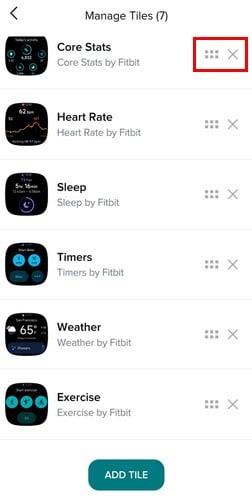
Заключение
Както можете да видите, имате голямо разнообразие от циферблати, от които да избирате. Не е както преди, когато можете да промените циферблата на часовника директно от часовника Fitbit, тъй като сега трябва да отворите приложението от телефона си, за да направите промяната. Но всички тези опции го компенсират. Можете да промените циферблата на часовника толкова пъти, колкото искате, и дори да запазите любимия си за лесно намиране. Можете също така да поставите циферблатите на часовника, които харесвате, в горната част на списъка, за да не губите твърде много време в търсенето им. Прекарахте ли много време в търсене на дизайн на циферблата? Споделете мислите си в коментарите по-долу и не забравяйте да споделите статията с други в социалните медии.
Apple представи iOS 26 – голяма актуализация с чисто нов дизайн от матирано стъкло, по-интелигентни изживявания и подобрения в познатите приложения.
Студентите се нуждаят от специфичен тип лаптоп за обучението си. Той трябва да е не само достатъчно мощен, за да се справя добре с избраната от тях специалност, но и достатъчно компактен и лек, за да го носят през целия ден.
В тази статия ще ви покажем как да си възвърнете достъпа до твърдия диск, когато той се повреди. Нека продължим!
На пръв поглед AirPods изглеждат като всички други истински безжични слушалки. Но всичко това се промени, когато бяха открити няколко малко известни характеристики.
Добавянето на принтер към Windows 10 е лесно, въпреки че процесът за кабелни устройства ще бъде различен от този за безжични устройства.
Както знаете, RAM паметта е много важна хардуерна част в компютъра, действаща като памет за обработка на данни и е факторът, който определя скоростта на лаптоп или компютър. В статията по-долу, WebTech360 ще ви запознае с някои начини за проверка за грешки в RAM паметта с помощта на софтуер в Windows.
Држењето на вашите 3D принтери е многу важно за добивање на најдобри резултати. Еве некои важни совети за да се освежите.
Разберете някои от възможните причини, поради които вашият лаптоп прегрява, както и съвети и трикове за избягване на този проблем и поддържане на устройството хладно.
Поддържането на вашето оборудване в добро състояние е задължително. Ето някои полезни съвети, за да поддържате 3D принтера си в отлично състояние.
Имаме решение за вас как да откриете IP адреса на вашия принтер, ако имате проблеми с това.





